Fue hace décadas cuando por primera vez podía pagar artículos en línea con una tarjeta de crédito; Siguieron los pagos con tarjeta de débito. La seguridad de tales pagos a menudo era dudosa en los primeros años de Internet comercial. Violaciones de bases de datos de información no segura facilitadas. En estos días, una combinación de factores ha mejorado la seguridad de pagar en línea.
Las empresas que ofrecen compras en línea de bienes, servicios y suscripciones están sujetas a niveles más altos de cumplimiento por parte de los bancos y procesadores que les permiten recibir pagos electrónicos. Compañías como Stripe y PayPal, entre muchas otras, logran recibir la tarjeta u otra información de pago directamente, por lo que esos detalles privados y fáciles de copiar nunca se almacenan, ni siquiera se ven, en un sitio de comercio electrónico. Apple Pay, Google Pay y otros productos similares utilizan un elemento encriptado para que el número de tarjeta «real» nunca se envíe a través de Internet, aunque toda la transacción esté encriptada contra los fisgones.
Como resultado, es posible que tenga varias formas de pagar en su Mac a través de Safari. Apple silenciosamente hizo un cambio en un método que quizás ni siquiera hayas notado; solo descubrí recientemente al probar algo bastante diferente. Estas son sus opciones generales y cómo configurarlas.
Hay dos aspectos importantes del pago que debe tener claro desde el principio:
- Safari Autofill, descrito primero, usa el número de cuenta de la tarjeta de crédito tal como aparece en su tarjeta física (excepto para una Apple Card).
- Apple Pay, que se describe más adelante, genera un número de tarjeta asociado que se utiliza para el mantenimiento de registros sin revelar su número de cuenta real.
Apple Pay es más seguro y también evita que su número de tarjeta sea secuestrado. Simplemente no siempre está disponible.
Números de tarjetas almacenados en Safari
Apple te ha permitido durante mucho tiempo almacenar números de tarjetas de crédito y débito en Safari. El método exacto ha cambiado a lo largo de los años. En las últimas versiones de Safari para Mac, estas configuraciones se administran en Safari > Preferencias/Configuración > Autocompletar haciendo click Editar a la derecha de «Tarjetas de crédito». MacOS le solicita que se autentique para ver y cambiar la información almacenada.
Puede ingresar cualquier información de la tarjeta aquí, independientemente de si está disponible para usar con Apple Pay o si ya está almacenada en Apple Pay. Puede ingresar los detalles de la tarjeta manualmente, incluido el código de verificación, en su mayoría con la etiqueta CVV o CVC en las tarjetas, que Apple agregó soporte hace relativamente poco tiempo. (Consulte también «Cómo acceder a un CVV de tarjeta de crédito desde Safari a través de autocompletar»).
Si bien puede parecer que es solo texto sin formato almacenado en la configuración de su navegador, eso es cosa del pasado. En algún momento, Apple pasó de proteger ligeramente la información de esta tarjeta almacenada en Safari a ofrecer almacenamiento y sincronización de encriptación completa dentro del llavero de macOS y el llavero de iCloud.
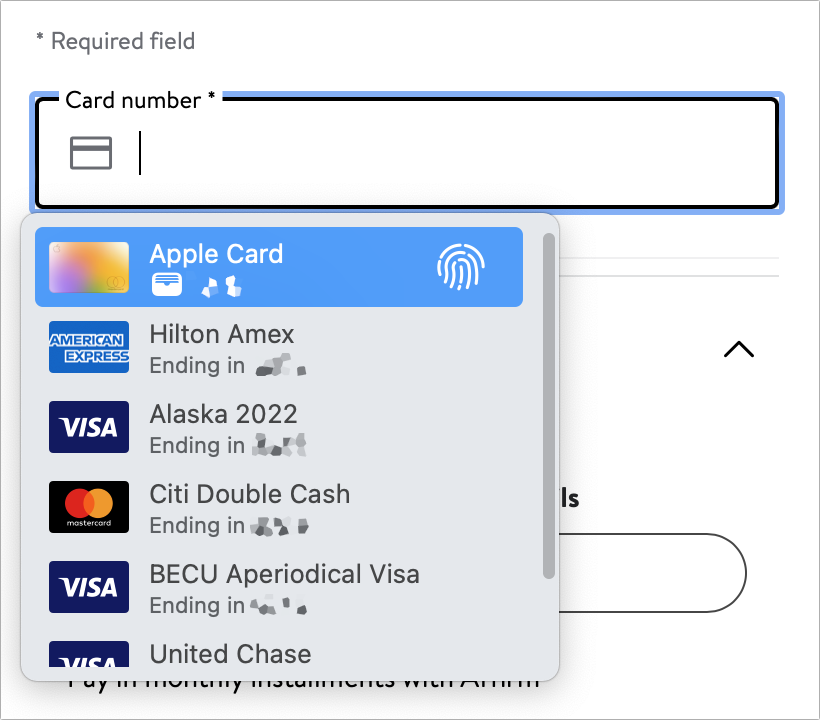
Cuando hace clic en un campo de formulario que Safari reconoce como relacionado con una tarjeta de crédito según una serie de pistas, verá un menú emergente con opciones de la lista de tarjetas de Safari. Si tienes una Apple Card, siempre aparece en la parte superior. (Puede suprimir la aparición de esta lista si desmarca la casilla junto a «Tarjetas de crédito» en las preferencias/configuración de Autocompletar de Safari).
Elija una tarjeta para completarla en el formulario. Safari ingresa detalles para cualquier campo de formulario que reconozca que acepta detalles de la tarjeta principal: nombre, número, fecha de vencimiento y código de verificación. Si falta algún elemento después de que se complete el autocompletado, debería ver un ícono con forma de tarjeta en otros campos que, al hacer clic, muestra todos los detalles como elementos individuales para la tarjeta que eligió, como el código de verificación y la fecha de vencimiento. Curiosamente, Apple solo solicita autenticar el llenado de una tarjeta de crédito en un dispositivo con Touch ID, ya sea una computadora portátil con Touch ID o una Mac de la serie M con un Magic Keyboard emparejado con Touch ID. Sin Touch ID, la información de la tarjeta solo se completa cuando se selecciona.
Agregar, eliminar o modificar entradas de tarjeta en la sección Autocompletar de Safari se sincroniza en todos sus dispositivos con el llavero de iCloud activo.
Apple Pay usando tu Mac
Apple admite Apple Pay directamente en Safari en modelos con Touch ID o Mac de la serie M con un Magic Keyboard activo con Touch ID. Administras Apple Pay en una Mac a través de > Preferencias del sistema/Configuración > Monedero y Apple Pay.
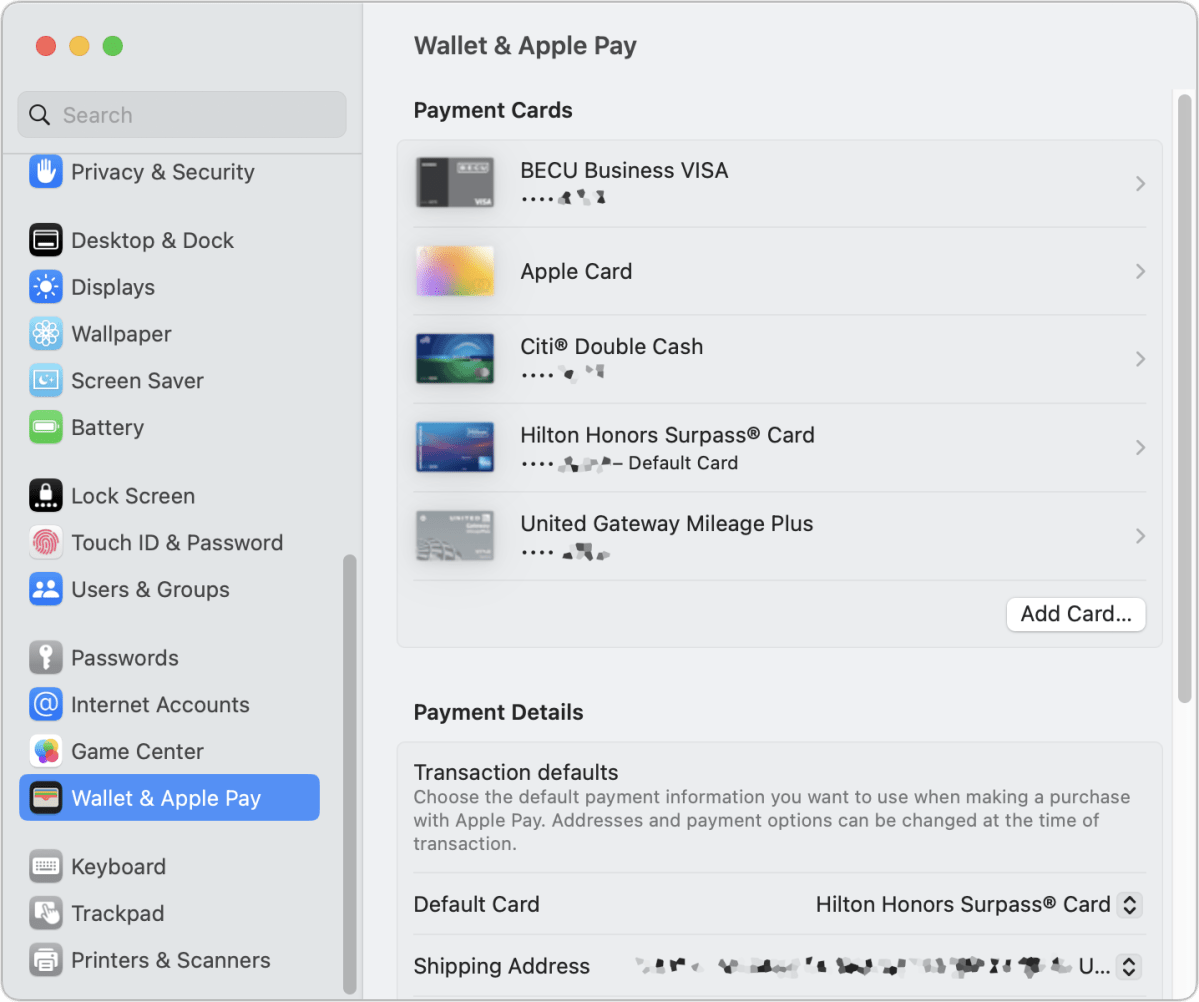
Las entradas de Apple Pay en Wallet se pueden sincronizar de forma segura en todos sus dispositivos a través de iCloud. Según la versión de macOS que estés usando, ve a Preferencias del Sistema > iCloud, Preferencias del Sistema > ID de apple > iCloudo Ajustes del sistema > nombre de la cuenta > iCloud. En Ventura, también debe hacer clic en Mostrar todo en Aplicaciones que usan iCloud. A continuación, puede activar o desactivar la sincronización de Wallet. ¿Una razón para mantenerlo apagado? Si desea tarjetas particulares para Apple Pay en dispositivos individuales, en lugar del mismo conjunto en todos los dispositivos.
También puede habilitar la opción Tarjetas compatibles en Wallet y Apple Pay para agregar a Apple Pay cualquier tarjeta que haya ingresado manualmente en Autocompletar de Safari que sea compatible con Apple Pay. (La compatibilidad significa que el emisor de la tarjeta permite el uso de Apple Pay de la tarjeta).
Apple le permite agregar tarjetas directamente a Apple Pay a través de Wallet y Apple Pay. Puede acercar una tarjeta a una cámara si tiene una incorporada o conectada a su Mac, y macOS escanea los detalles de la tarjeta tal como lo haría con un iPhone o iPad. Al hacer clic en Agregar tarjeta, también se revelan las tarjetas disponibles a través de Safari Autofill u otros dispositivos si no están en la lista de tarjetas Apple Pay en su Mac actual.
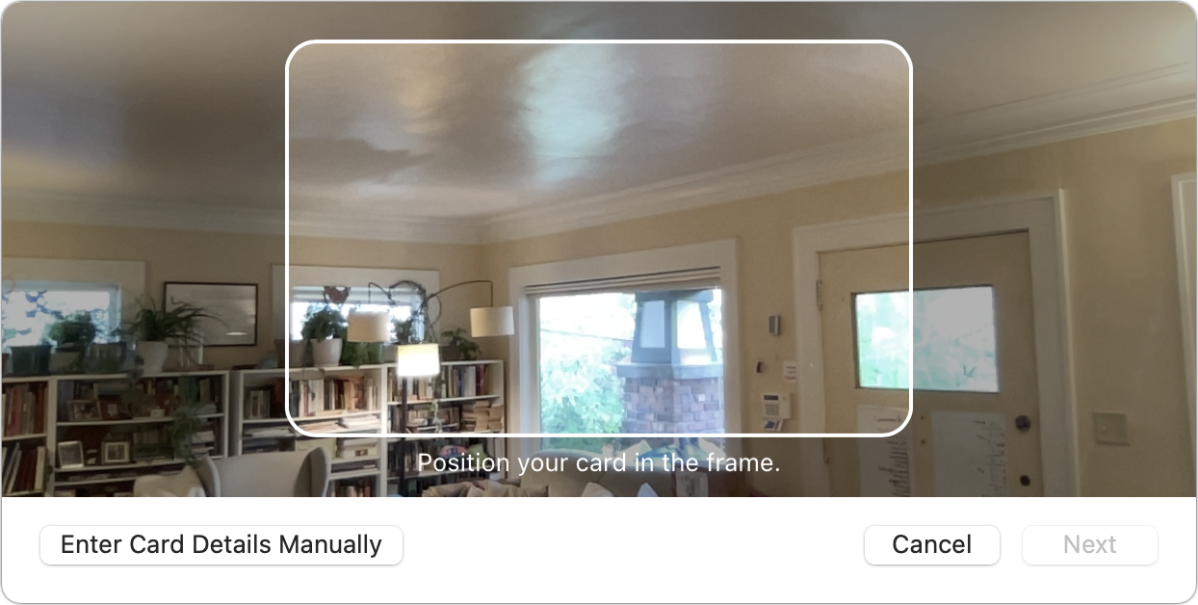
También puede hacer clic en una entrada de tarjeta para revelar detalles. Debido a que Apple Pay genera un número de tarjeta único para las transacciones, protegiendo su número de cuenta contra robos, Wallet & Apple Pay ofrece el botón Mostrar, que revela los últimos cuatro dígitos del número de cuenta de su tarjeta real y los últimos cuatro dígitos del número de tarjeta que usa Apple. para transacciones. Eso podría ser útil si se le pide que verifique la información en un sitio web que quiere que ingrese esos dígitos para la validación.
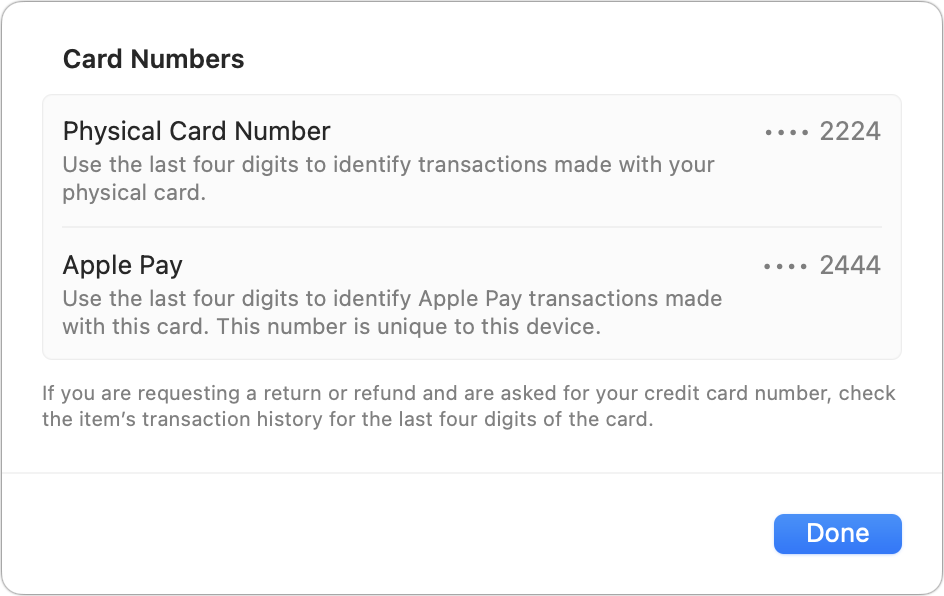
Hacer clic en la tarjeta también le permite acceder al botón Eliminar para eliminarla de Apple Pay, pero recuerde que al eliminarla con la sincronización de iCloud activada, se eliminará la tarjeta en todos sus dispositivos.
Incluso con Touch ID habilitado, es posible que Apple Pay esté deshabilitado. Apple ofrece una variedad de razones, como describo en “¿Apple Pay no funciona en una Mac con Touch ID? Aquí están las configuraciones de seguridad para verificar”. Lo habitual es que tuviste que reducir el nivel de seguridad en tu Mac para usar una extensión de kernel de terceros.
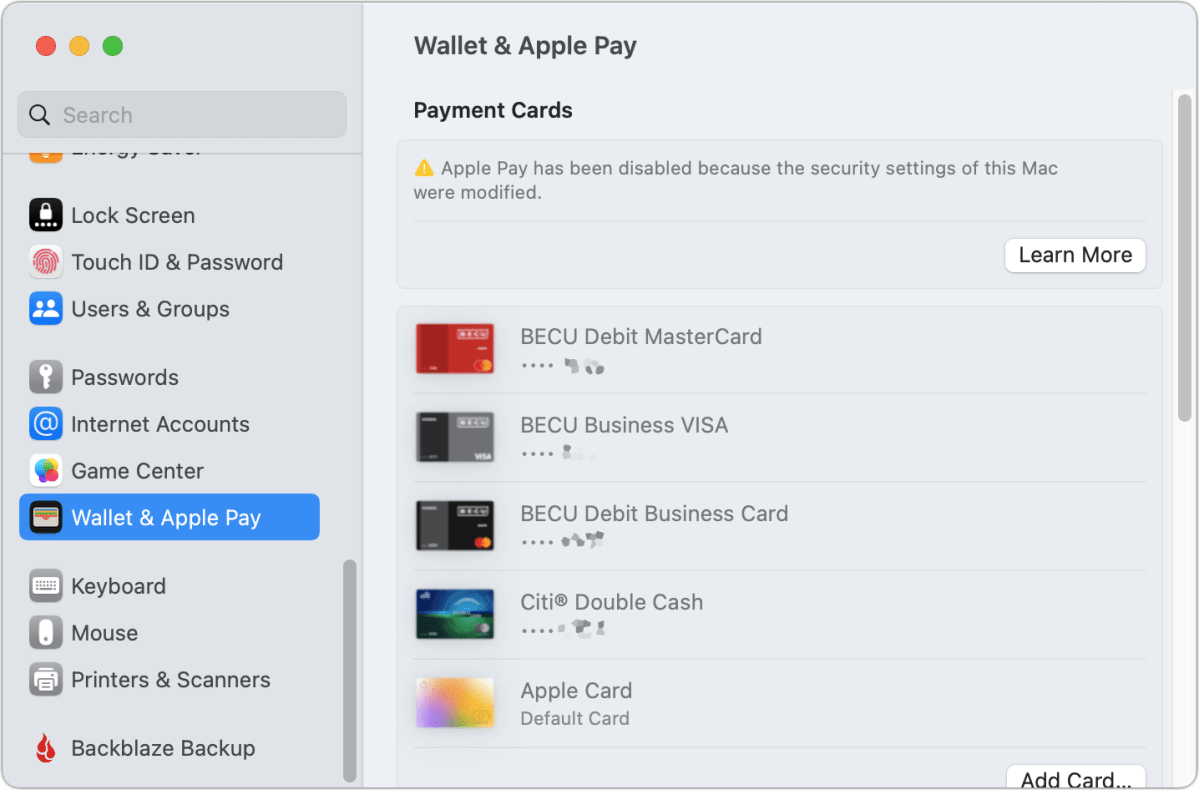
Apple Pay dentro de Safari
Si no tiene Touch ID disponible para su Mac o está deshabilitado por seguridad u otras razones, como se indicó anteriormente, aún puede pagar con Apple Pay de forma segura a través de un iPhone o Watch. Asegúrate de que en Safari > Preferencias/Configuración > Privacidad Ha marcado la casilla «Permitir que los sitios web verifiquen Apple Pay y Apple Card».
Esa casilla de verificación le permite a Safari elegir el mejor método disponible:
- Primero, si su Mac puede usar Apple Pay directamente, se le solicitará una verificación de Touch ID cuando elija pagar con Apple Pay.
- A continuación, busca un Reloj. Si tiene uno, lo está usando y está desbloqueado, el cuadro de diálogo Apple Pay le solicita que lo valide en su reloj, que emite un sonido o vibra. Presiona dos veces el botón lateral de tu reloj.
- Finalmente, macOS busca un iPhone conectado a la misma cuenta de ID de Apple. (Un iPad no funcionará, aunque puede usar Apple Pay directamente desde un iPad). Si tiene su iPhone cerca, Apple Pay le indica que lo use para aprobar el pedido a través de cualquier método de autenticación que admita el teléfono.
Este artículo sobre Mac 911 responde a una pregunta enviada por un lector de Macworld.
Pregúntale a Mac 911
Hemos compilado una lista de las preguntas que nos hacen con más frecuencia, junto con respuestas y enlaces a columnas: lea nuestras súper preguntas frecuentes para ver si su pregunta está cubierta. Si no, ¡siempre estamos buscando nuevos problemas para resolver! Envíe el suyo por correo electrónico a [email protected], incluyendo capturas de pantalla según corresponda y si desea que se use su nombre completo. No se responderán todas las preguntas, no respondemos a los correos electrónicos y no podemos proporcionar consejos directos para la resolución de problemas.

